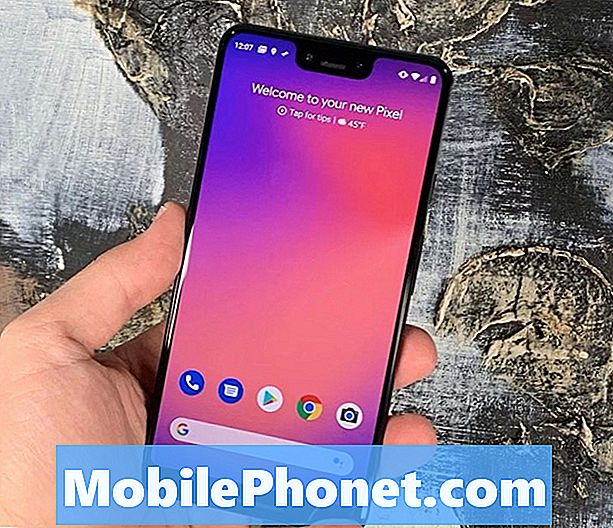Verizon dan AT & T menolak kemas kini yang membolehkan pengguna mengalihkan aplikasi dari storan dalaman ke kad mikro-SD luaran yang pengguna boleh pasang dengan membuka penutup belakang peranti mereka. Ini berpotensi membebaskan beberapa storan pada storan dalaman yang sangat terhad yang tersedia.
Sebelum menerangkan bagaimana untuk melakukan ini, mari membuat satu perkara yang jelas: pengguna boleh memindahkan aplikasi, tetapi banyak data yang disimpan di storan dalaman mestilah tinggal di sana. Kami mengesahkan ini dengan menggerakkan aplikasi Amazon Kindle dari storan dalaman AT & T Samsung Galaxy S4 ke kad micro-SD 32GB. Kemudian kami menggunakan ES File Explorer untuk menyalin buku yang dimuat turun dari storan dalaman ke kad. Kami melepaskan aplikasi Kindle dan mencari buku pada peranti itu dan mendapati tiada yang disenaraikan.
Sesetengah apl memerlukan pengguna menukar direktori data. Kami terpaksa melakukan ini dengan aplikasi Pokok Zaitun Alkitab.

Manfaat mengalihkan aplikasi ke kad mikro-SD mungkin diimbangi jika pengguna tidak menggunakan kad yang cukup pantas. Kami mengesyorkan mencari kelas 10 kad. Mereka cukup cepat untuk mengendalikan apa-apa yang perlu dilakukan oleh pengguna dengan telefon mereka.
Menggerakkan aplikasi besar ke storan luaran masih dapat menjimatkan ruang, terutamanya dengan permainan besar. Kami telah membebaskan lebih dari 1GB dengan memindahkan sekumpulan aplikasi ke kad.
Inilah caranya untuk memindahkan aplikasi.
Pertama, lihat berapa banyak penyimpanan aplikasi yang diambil oleh pembukaanTetapan. Ketik butang menu di sebelah kiri bawah atau luncurkan skrin pemberitahuan turun dari bahagian atas dan pilih ikon tetapan.

Ketik pada Lebih banyak tab di bahagian atas sebelah kanan skrin Tetapan (lihat di bawah).

Ketik padaPenyimpanan item menu. Tunggu untuk mengira berapa storan OS, aplikasi dan fail yang digunakan. Mencari Ruang yang ada untuk melihat apa yang tersisa.
Sekarang, kembali ke skrin sebelumnya dengan mengetik butang belakang di bahagian bawah kanan GS4. Kemudian ketikPengurus aplikasi.
Mulakan dengan menyusun apl mengikut saiz. Untuk melakukan tap ini pada butang menu di sebelah kiri bawah telefon. Ketik Isih mengikut saiz dan biarkan OS menyusun semula aplikasi. Kemudian pilih aplikasi dari dekat bahagian atas senarai. Sebagai contoh, kami memilih aplikasi Amazon Kindle. Perhatikan bahawa ia mengambil masa hampir 65MB ruang (lihat di bawah).

Jika OS tidak akan membiarkan apl berjalan pada kad, bacaan butang Pindah ke kad SD berwarna kelabu. Jika tidak, ketik padanya dan tunggu aplikasi itu bergerak. Ulangi proses sehingga semua aplikasi yang harus dijalankan dari kad, dan boleh lari dari kad, dapatkan pindah.